如何ppt背景音乐一直播放
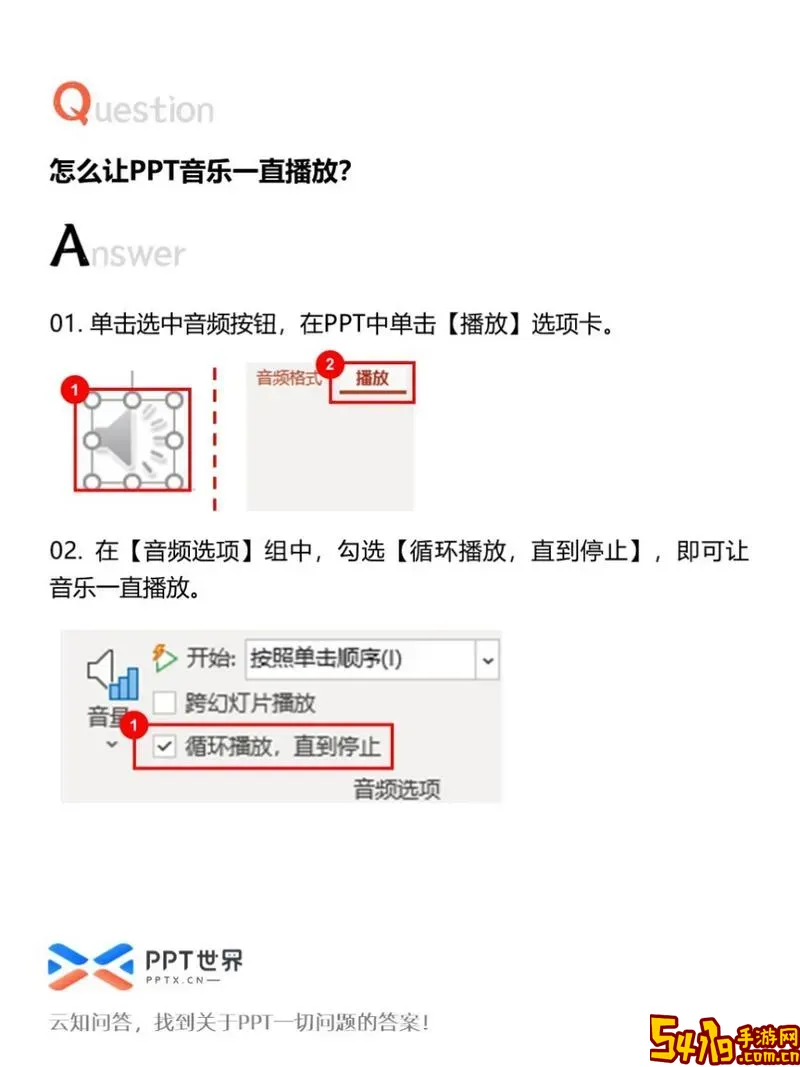
在现代的演示文稿制作中,背景音乐的使用不仅能够增强观众的听觉体验,还能更好地营造氛围,提升演讲的感染力。尤其是在公司汇报、校园展示、产品发布等场景中,适时背景音乐的搭配能够显著提升PPT的整体效果。然而,许多使用者在制作PPT时常常遇到一个问题:如何让背景音乐在幻灯片切换过程中持续播放不中断?本文将以Microsoft PowerPoint为例,详细讲解在中国地区如何设置PPT背景音乐一直播放,帮助用户打造更加流畅和专业的演示文稿。
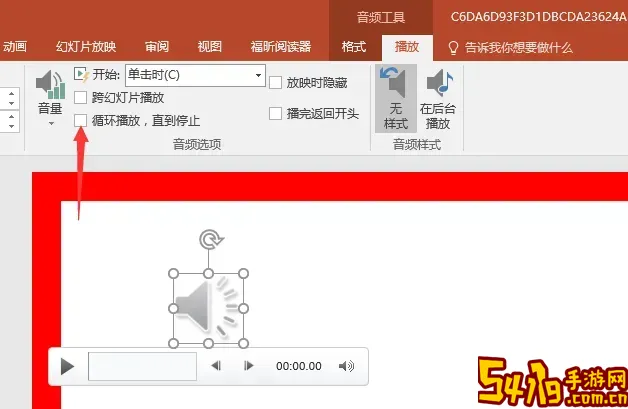
一、背景音乐设置的重要性
PPT中的背景音乐是一种无声语言的补充,它能够引导观众的情绪,形成更具感染力的演示效果。尤其是在需要烘托气氛或者表达主题情感的时候,合适的音乐起到了画龙点睛的作用。比如在企业年会的总结报告中,轻柔的背景音乐可以提高听众的专注度;在教育培训中,背景音乐能够调节课堂气氛,令学习更加轻松。为了保证背景音乐能够贯穿整个演示过程,避免播放中断成为核心需求。
二、在PPT中插入背景音乐的基本步骤
一般来说,插入背景音乐的方式比较简单。以Microsoft PowerPoint为例,用户可以选择“插入”菜单中的“音频”选项,从本地电脑选取所需的音频文件(常见格式包括MP3、WAV等),插入幻灯片中。
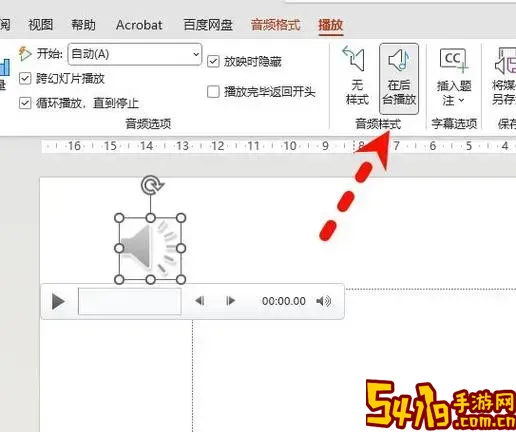
此时音乐默认只在当前幻灯片播放,幻灯片切换后音乐会自动停止或重新播放,这显然不符合“音乐一直播放”的要求。因此,需要通过设置播放选项实现背景音乐持续播放。
三、如何设置PPT背景音乐一直播放
以下是在中国地区常用的Microsoft PowerPoint版本中,使背景音乐持续播放的具体操作步骤:
1. 选中插入的音频图标,点击顶部“音频工具”栏中的“播放”选项卡。
2. 在“音频选项”区域,勾选“循环播放,直到停止”(Loop until Stopped)选项,确保音乐播放结束后能够自动重新开始。
3. 将“开始”设置为“自动”(Automatically),保证幻灯片切换时音频自动播放,无需手动点击。
4. 勾选“跨幻灯片播放”(Play Across Slides)或者“跨幻灯片播放直到停止”(Play Across Slides Until Stopped),这样无论多少幻灯片切换,背景音乐始终不会停止。
5. 建议将音频图标隐藏,避免影响幻灯片内容。可以勾选“放映时隐藏图标”。
通过上述设置,插入的音乐便能够在整个幻灯片放映过程中长时间连续播放,极大提升聆听的流畅性和体验感。
四、注意事项及技巧
1. 音频大小与格式选择。为了保证PPT文件的便携性,建议选择音质适中且体积较小的MP3格式音频,避免PPT文件过大不便传输。
2. 音乐版权问题。在中国地区,尤其是在公开场合播放PPT时,应注意所选音乐是否涉及版权问题。尽可能使用免版权音乐或者自行购买授权,避免法律风险。
3. 与演讲内容协调。背景音乐音量不宜过大,应与演讲者的声音匹配,防止掩盖讲话内容。
4. 兼容性问题。不同版本的PowerPoint对音乐播放的支持存在细微差异,建议使用Office 2016及以上版本,获得更好兼容性。
5. 备份音频文件。在演示时建议将PPT与音频文件保存在同一文件夹内,避免因路径问题导致音乐无法正常播放。
五、总结
如何让PPT背景音乐一直播放,是提升幻灯片表现力的关键技巧。通过合理插入音频并设置“循环播放”、“跨幻灯片播放”等选项,可以有效解决音乐切换中断的问题,保证音乐贯穿整个演示过程。在中国地区使用PPT制作时,需特别注意版权合规及技术兼容性问题,以确保演示顺利且专业。希望本文的讲解能够帮助大家轻松掌握背景音乐持续播放的设置技巧,让你的PPT作品更具魅力。